

Wie kann das Problem gelöst werden, dass die virtuelle Centos-Maschine nicht gestartet werden kann?
Ein Centos-Desktopsystem, das mit einer virtuellen VMware-Maschine erstellt wurde. Beim Starten des Systems ist ein Problem aufgetreten. Die Schnittstelle blieb hängen und die grafische Oberfläche konnte nicht aufgerufen werden, wie in der Abbildung dargestellt:
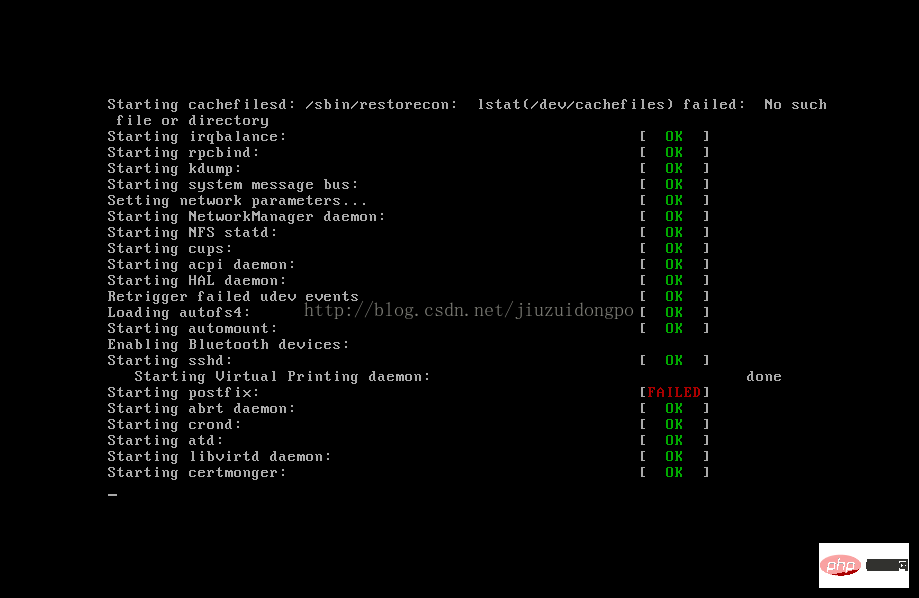
Lösung :
Zuerst Strg+Alt+F2, um die Befehlszeilenschnittstelle aufzurufen, sich als Root-Benutzer anzumelden, zu prüfen, ob die Datei /etc/X11/xorg.conf vorhanden ist, und ggf. auszuführen der Befehl:
mv /etc/X11/xorg.conf /etc/X11/old_xorg.conf
Starten Sie das System neu und prüfen Sie, ob es normal ist.
Dann Strg+Alt+F2, um die Befehlszeilenschnittstelle aufzurufen, sich als Root-Benutzer anzumelden, die Datei zu ändern /etc/inittab
vim/etc/inittab
# inittab is only used by upstart for the default runlevel. # ADDING OTHER CONFIGURATION HERE WILL HAVE NO EFFECT ON YOUR SYSTEM. # System initialization is started by /etc/init/rcS.conf # Individual runlevels are started by /etc/init/rc.conf # Ctrl-Alt-Delete is handled by /etc/init/control-alt-delete.conf # Terminal gettys are handled by /etc/init/tty.conf and /etc/init/serial.conf, # with configuration in /etc/sysconfig/init. # For information on how to write upstart event handlers, or how # upstart works, see init(5), init(8), and initctl(8). # Default runlevel. The runlevels used are: # 0 - halt (Do NOT set initdefault to this) # 1 - Single user mode # 2 - Multiuser, without NFS (The same as 3, if you do not have networking) # 3 - Full multiuser mode # 4 - unused # 5 - X11 # 6 - reboot (Do NOT set initdefault to this) # id:5:initdefault:
Ändern die letzte Zeile id:5:initdefault:Wechseln Sie zu id:3:initdefault:, um beim Booten standardmäßig die Befehlszeilenschnittstelle aufzurufen.
Führen Sie nach dem Neustart und der Eingabe der Befehlszeile startx aus, um die grafische Benutzeroberfläche des Systems aufzurufen!
Verwandte Referenzen: CentOS-Tutorial
Das obige ist der detaillierte Inhalt vonSo lösen Sie das Problem, dass die virtuelle Centos-Maschine nicht gestartet werden kann. Für weitere Informationen folgen Sie bitte anderen verwandten Artikeln auf der PHP chinesischen Website!




